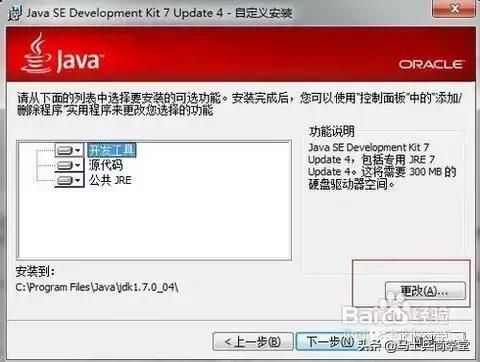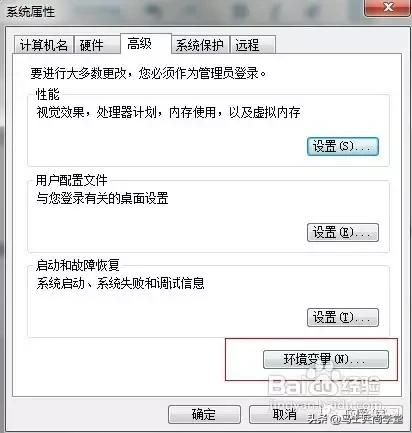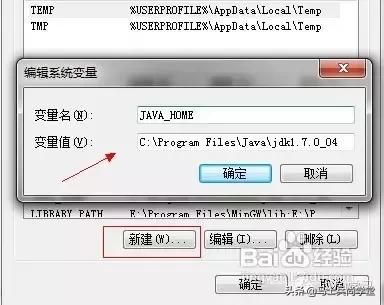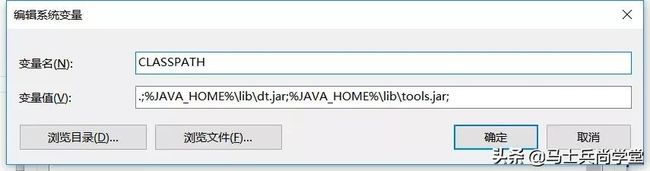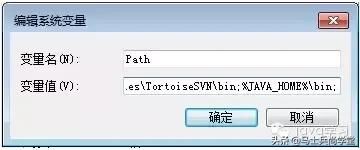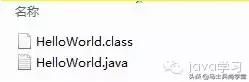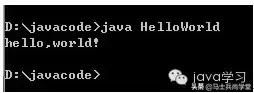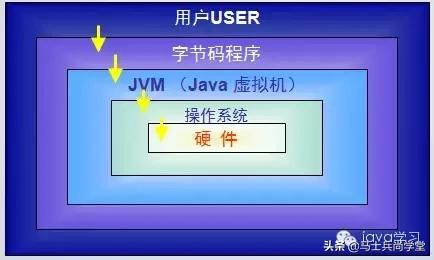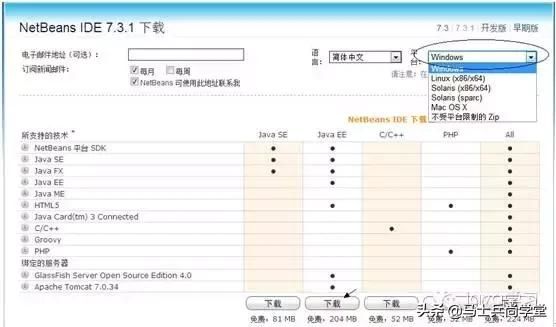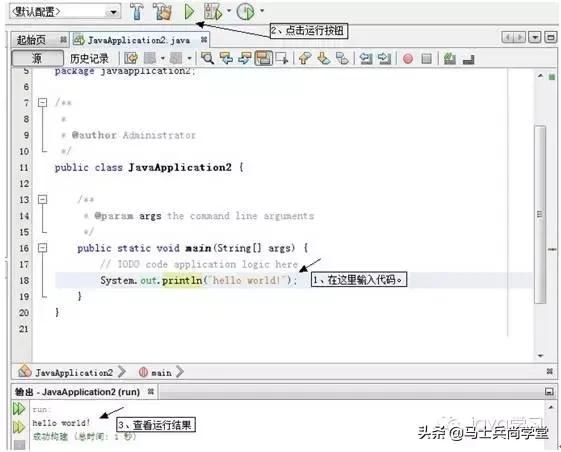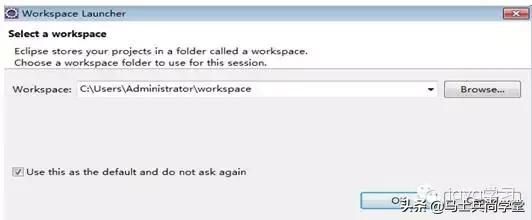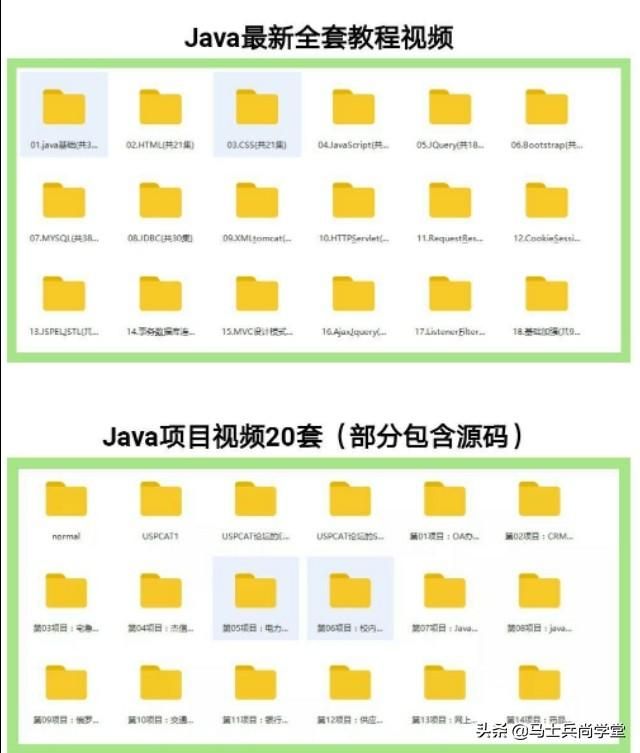1.1jdk的安装
一、什么是JDK,什么是JRE?
JDK是整个Java的核心,包括了一个Java运行时环境(JRE)、Java工具以及基本的Java类库。JDK是Sun公司免费提供给软件工程师开发java应用程序一套开发套件。简单的说
JDK(Java Development Kit)有很多帮助开发人员进行java开发时所用到的工具,包括编译、调试、运行等等命令。
JRE(Java Run )就是在运行java应用程序时提供支持的环境。
JRE在一些操作系统中已经预装了,但是JDK却并不一定有安装,毕竟不是个个都是java开发人员。所以我们现在要 成为java工程师,首先得先安装并设置好开发环境。
二、安装JDK
第一步:先根据你的电脑类型下载好 jdk 32位或者64位的!
第二步:下载后,双击直接安装,可以点击【更改】,将JDK安装到自己指定的路径,这里没有更改,选择了默认路径,直接点击【下一步】
第三步:安装过程中,会出现安装jre的界面,依旧选择默认路径,直接【下一步】继续安装
第四步:最后安装结束界面的按钮是【继续】,点击进入到JavaFxSDK的设置界面,直接点击取消即可,JDK安装结束
第五步:安装好后,直接右击【我的电脑】--【属性】,在弹出的对话框中选择【高级系统设置】
第六步:在弹出的对话框中选择【高级】选项卡下的【环境变量】
第七步:在弹出的对话框,单击【系统变量】下的【新建】按钮,在弹出的对话框中填入变量名 JAVA_HOME ,变量值:C:\Program Files\Java\jdk1.7.0_04(这个是你刚刚安装jdk的目录)
第八步:按照同样的方式创建系统变量classpath,变量名为 classpath,变量值为:.;%JAVA_HOME%\lib\dt.jar;%JAVA_HOME%\lib\tools.jar;
第九步:还要在已有的系统变量 path 的变量值的最后加入以下变量值: ;%JAVA_HOME%\bin; 记得别忘前面的分号符,同时原来的内容也前面不要删除 ,填写好之后点击确定即可。
设置完成这几个环境变量后,我们JDK才算正在安装完毕。
三、jdk目录介绍
这小节我们介绍一下作为Java开发人员必须要知道的,在JDK 安装目录下的一些重要的文件和目录:
bin目录:JDK中一些用于java开发的一些可执行文件。在上面的环境变量PATH正是指向该目录,这样我们可以直接在命令行环境下使用这些命令。
lib目录:存放Java的类库文件,主要包括以下库文件:
tools.jar:JDK中的非核心的类库,主要是一些实用工具类。
dt.jar: DesignTime (设计时档案文件),主要是集成开发环境用于展示控件和让开发 人员在设计应用程序是定义这些控件。
include目录:c语言的头文件,用于支持java原生接口和java虚拟机调试接口的一些原生代码程序。
jre目录:存放Java运行时环境的根文目录,这个运行时环境是java包的一个实现。
db目录:纯Java开发的数据可 Derby,是一个开源的100%Java开发的关系数据库
1.2第一个java程序——hello world
第一个java程序——hello world
实现一个java程序,主要有三个步骤:1、编写源代码,2、编译源代码,3、运行。java的源代码必须先编译,然后才能由JVM解析执行。所以我们程序员第一步的工作就是要编写java的源代码文件,java的源代码文件其实就是以.java为后缀名的普通的文本文件。下面我们以Window系统为例,实现我们的第一个也是非常简单的一个,同时也是一个非常经典的一个应用程序——打印Hello world。
一、编写源代码
1、 首先,在D盘下建立任意建立一个目录(建议是非中文的目录),这里我建立的目录是javacode。然后进入该目录,在该目录下建立一个文件名是:HelloWorld.java的普通文件。
2、 使用文本打开该文件。然后输入一下内容,初学要特别注意单词的大小写和每个单词之间都必须要有空格,还得注意大括号和分号等符号。
/**
* 我的第一个应用程序
* @author Administrator
*
*/
public class HelloWorld {
public static void main(String[] args) {
System.out.println("hello world!");//输出hello world;
}
}
二、编译源文件。
1、 进入DOS环境。点击开始,在运行中输入cmd后回车即可进入DOS环境。
2、 在命令行方式下,进入到程序所在的目录d:/ javacode,执行javac HelloWorld.java命令,对程序进行编译
编译完成之后可以发现在目录之中多了一个HelloWorld.class的文件,此文件就是编译成功后生成的字节码文件,需要JVM解析执行。
三、运行应用程序。
程序编译之后,接下来我们就可以运行该应用程序了,继续在DOS环境下使用java命令,输入java HelloWorld,即可执行程序,输出一句“hello,world!”。具体的操作过程可以参考下图。
如果一切都没有问题,那么我们第一个应用程序就完成了,虽然有很多地方我们可能还没有明白,以后我们会慢慢讲解。
四、命令行工具
上面使用到的java和javac命令都是JDK提供给我们的一些命令行工具,除此之外还有很多命令行工具。JDK包含的基本命令如下:
javac – 编译器,将源代码程序编译成为字节码文件。
jar – 打包工具,将相关的字节码文件打包成一个jar文件。
javadoc – 文档生成器,从源代码注释中提取信息,并生成文档,以便于查看。
jdb – debugger,调试工具。
java – 运行编译后的java程序。
appletviewer:小程序浏览器,一种执行HTML文件上的Java小程序的Java浏览器。
Javah:是java语言 C 头文件和存根文件生成器。
Javap:Java反编译工具,显示编译类文件中的可访问功能和数据,可用于分析代码。
Jconsole:进行系统调试和监控的工具。
★什么是环境变量?★
也许现在你会问为什么要配置这些环境变量?首先理解一下什么是环境变量。环境变量是指在操作系统中用来指定操作系统运行环境的变量。Java_home变量定义了JDK的安装目录,path变量是当系统运行一个命令程序不需要告诉它程序所在的完整路径时,系统除了在当前目录下面寻找此命令外,还会根据path中指定的路径去找。用户通过设置环境变量,可以更好的运行进程。设置Classpath的目的,在哪些目录下可以找到您所要执行的Java程序所需要的类或者包。
1.3java的运行原理
java的运行原理
这里我们简单分析一下我们的第一个应用程序,其中涉及到很多没有接触过的概念,大家可先阅读以下,以后会详细讲解。重点是理解java的运行原理。
一、分析程序
1、符号 /* */ 指示中间的语句是该程序中的注释。多行注释以 /* 开始,以 */ 结束。单行注释以 // 开始,以行末结束
java文档注释使用/** */。
2、关键字 class 声明类的定义,还帮助编译器理解它是一个类的声明。
3、整个类及其所有成员都是在一对大括号中(即 { 和 } 之间)定义的。它们标志着类定义块的开始和结束。
4、程序从 main( ) 方法开始执行。
5、关键字 public 是一个访问说明符,控制类成员的可见度和作用域。
6、关键字 static 允许调用 main( ) 方法,而无需创建类的实例。
7、关键字 void 告诉编译器 main( ) 方法在执行时不返回任何值。
8、main( )方法是所有Java 应用程序的起始点。
9、args[ ]是String类型的数组。
10、println( )方法通过 System.out 显示作为参数传递给它的字符串。
二、运行原理
1、java虚拟机JVM。JVM是java语言最大的特点,java的优缺点也是缘于JVM技术。JVM是一个可运行Java字节码的虚拟计算机系统。它有一个解释器组件,可以实现Java字节码和计算机操作系统之间的通信。还包括一组寄存器、一个栈、一个垃圾回收堆和一个存储方法域。 JVM屏蔽了与具体操作系统平台相关的信息,使Java程序只需生成在Java虚拟机上运行的字节码,就可以在多种平台上不加修改地运行。这个也是java最大的特色跨平台性,也就是一处编写,处处运行。JVM在执行字节码时,实际上最终还是把字节码解释成具体平台上的机器指令执行。编译虚拟机的指令集与编译微处理器的指令集非常类似。这就是java最受人批评的一个地方,运行在JVM上面当然没有直接运行在操作系统上快。所以有人总是说java的运行速度比不上C语言。
2、java程序的运行原理。
三、常见的问题
1、javac不是内部命令 或者可执行文件
在DOC命令下,可以运行Java命令,但是在编译源代码时却不能运行javac命令,并提示“javac不是内部命令 或者可执行文件”,出现这种情况一般是由于Path的环境变量的路径有问题。因为我们输入的任何命令,操作系统都会根据Path设定的路径去找这些命令,如果找不到就会出现这个错误,特别注意的是最后的分号要写上。
3、语法错误。例如:类名和文件名不一致,英文关键字的大小写问题没有注意。还得注意标点符号不能使用中文符等。
4、java命令不能运行class
javac能正常编译,但是在输入 java helloWorld运行是去报出了下面一行代码提示。
“Exception in thread "main" java.lang.NoClassDefFoundError: Hello World”提示
根据提示,意思是找不到class文件。这个问题应该就是是classpath环境变量配置不对,检查你的classpath的设置,注意一些特殊的符号。然后重启DOS再试一次。
1.4集成开发环境(IDE)介绍
集成开发环境(IDE)介绍
如果你以前使用过VB等微软的开发工具,那么相信你一定会非常享受这种集成开发环境带给你的简便性。java作为一门全世界最受欢迎的语言,难道就只能使用上面介绍的普通的文本和命令行方式进行开发吗?当然不是。java有很多很优秀的IDE开发工具。下面简单介绍其中的两个开源免费的java IDE(集成开发环境)。
一、NetBeans简介
NetBeans是一个非常优秀,而且屡获殊荣的集成开发环境,下载地址如下:
https://netbeans.org/downloads/
从上图可知,NetBeans 不仅仅支持Windows平台,而且还支持Mac,Linux和Solaris等平台,你可以根据自己的平台选择合适的版本,NetBeans 也不仅仅只是Java开发平台,目前它还支持Java Fx、Groovy、PHP、HTML5、Grails和C/C++等开发语言。NetBeans对国际化支持也非常好,所以你可以直接使用中文版,这对于英文不好的同学来说帮助非常大。
NetBeans IDE包括开源的开发环境和应用平台,你还可以下载绑定的服务器,这样NetBeans IDE就可以非常方便的让开发人员利用Java平台能够快速进行Web应用、桌面应用以及移动的应用程序的开发工作。
除此之外,NetBeans项目还有一个活跃的开发社区提供支持,为NetBean开发环境提供了丰富的产品文档和培训资源以及大量的第三方插件。
NetBeans的功能非常强大,但是NetBeans的安装却非常简单,只需要双击安装文件,按照导向选择安装即可。
安装完成之后,启动软件,我们马上新建java项目,点击文件,新建项目,按照导向选择下一步即可。
1、netbeans新建项目
2、编写代码和运行项目。具体步骤如下图:
二、Eclipse简介
eclipse也是一个非常优秀的开源免费的集成开发工具。其下载地址如下:
http://www.eclipse.org/downloads/
Eclipse原来是IBM公司开发专门用于java的IDE开发环境,2001年11月贡献给开源社区,现在它由非营利软件供应商联盟Eclipse基金会管理,Eclipse 是一个开放源代码的、基于Java的可扩展开发平台。Eclipse设计非常优良,它本身只是一个框架和一组服务,可以通过插件的方式构建开发环境,并扩展其功能。而且,Eclipse 附带了一个标准的插件集,其中就包括Java开发工具(Java Development Kit,JDK)。
虽然大多数用户都将 Eclipse 当作 Java 集成开发环境(IDE)来使用, Eclipse包括插件开发环境(Plug-in Development Environment,PDE),这个组件主要针对希望扩展 Eclipse 的软件开发人员,因为它允许他们构建与 Eclipse 环境无缝集成的工具。由于 Eclipse 中的每样东西都是插件,对于给 Eclipse 提供插件,以及给用户提供一致和统一的集成开发环境而言,所有工具开发人员都具有同等的发挥场所。目前Eclipse也可以通过插件的方式扩展,使其作为C++、Python、PHP等其他语言的开发工具
eclipse安装更简单,只需要解压即可。进入解压后的目录,点击eclipse.exe即可启动eclipse。
1、启动eclipse。第一次启动时需要你选择保存项目的目录。
2、新建项目。点击File,选择new,点击project。在弹出的对话框中选择java project。然后选择Next。然后输入项目的名称,在这里我输入的是MyFirstProject,然后直接点击Finish。
2.1、新建java project
2.2、输入项目名称
3、新建class类。打开项目,右击src目录,选择new,点击class。在弹出的对话框输入下图所示内容。
4、编写源代码和运行。在源文件中输入下图所示源代码。
5、运行。选择菜单Run,点击run。在下面的控制台即可看到运行的结果,如图所示:
虽然开发工具不是必须的,我们使用文本和java命令也可以进行开发,但除非你有自虐狂,建议你还是选择一款开发工具。也曾经有些人说真正的高手使用普通的文本就可以了,使用这些工具都是初学者!这么愚蠢的话不知道是谁说的,武林高手都是用剑的,但是苦练十年也打不过人家用枪的。所以建立大家还是使用一下这些开发工具。
这两个开发工具你可以任意选择一个,在我们以后的学习中,我们将会使用Eclipse进行开发,后面我们还会使用MyEclipse。什么是MyEclipse?这个你自己上网查查并下载安装一下吧,这里我就不再重复了。
发送你要查询的内容的编号给我!我将为你解答!例如发送:1.1
第一天、java开发环境的搭建和第一个java程序的运行:
1.1jdk的安装
1.2第一个java程序——hello world
1.3java的运行原理
1.4集成开发环境(IDE)介绍
第二天、变量、数据类型和运算符:
2.1变量的声明和数据类型
2.2基本数据类型的变量
2.3Java的表达式和运算符
2.4运算符的优先级别
第三天、程序流程控制:
3.1条件判断
3.2循环结构
3.3多重循环和break、continue语句
3.4数组
第四天、面向对象(1):
4.1面向对象的基本概念
4.2属性和普通方法
4.3构造方法
4.4包
第五天、面向对象(2):
5.1继承
5.2多态
5.3访问修饰符
5.4static和final修饰符
第六天、面向对象(3):
6.1abstract抽象类
6.2接口
6.3问题总结;值传参,对象作为参数时的值传参
第七天、字符串(String)对象和数学(Math)对象:
7.1String字符串
7.2StringBuffer和StringBuilder
7.3Math类
第八天、java的异常处理:
8.1异常的基本概念和处理流程
8.2各种常见的异常
8.3异常的嵌套和级联
8.4自定义异常和throw、throws的使用。
第九天、java的工具(Util)包(1):
9.1Date类
9.2Calendar类
9.3Random随机数类
9.4ArrayList
9.5LinkedList
第十天、java的工具(Util)包(2):
10.1Set接口,HashSet实现
10.2TreeSet介绍
10.3Map接口和HashMap实现
10.4properties属性文件
第十一天、java的输入/输出(IO)包(1):
11.1File文件的基本操作
11.2字节流
11.3字符流
第十二天、java的输入/输出(IO)包(2):
12.1带缓冲的流
12.2datainputstream和dataoutputstream
12.3randomaccessfile
第十三天、java的输入/输出(IO)包(3):
13.1serializable序列化
13.2压缩与解压(1)
13.3压缩与解压(2)
第十四天、线程:
14.1线程概念和两种实现方法
14.2线程示例和传参问题
14.3线程的同步
14.4死锁
第十五天、swing的简单介绍:
15.1swing的入门
15.2实例讲解
15.3控件、事件处理和布局介绍
15.4弹出框和多个窗口之间的切换
第十六天、网络编程——socket的认识:
16.1网络相关理论基础
16.2URL类统一资源定位和Inetaddress类简介
16.3socket的通讯
16.4使用多线程监听多客户端
第十七天、多人聊天系统:
17.1项目概述和界面设计
17.2服务器端的实现
17.3客户端实现
预科阶段:职业规划/学习方法第一阶段:JAVA 快速入门第二阶段:JAVA 基础深化和提高第三阶段:数据库编程和设计第四阶段:网页编程和设计第五阶段:JAVAEE 和项目开发第六阶段:SSM 框架和项目开发第七阶段:JAVA 高级技术第八阶段:电商高级项目_架构/编码第九阶段:设计模式/框架源码分析第十阶段:微服务架构第十一阶段:面试和成功求职的秘技第十二阶段:入职后快速成长到CTO
谢谢大家转发文章和关注,视频资料获取添加微信:15803464551 通过验证填写: AA 获取!!